
时间:2021-07-13 00:25:03 来源:www.win10xitong.com 作者:win10
有网友来反映说他用电脑的时候会遇到win10系统事件查看器自动弹出的情况,就前来向小编求助,这个win10系统事件查看器自动弹出问题还难到了一些平时很懂win10的网友,那能不能解决呢?肯定时可以解决win10系统事件查看器自动弹出的问题,小编提供以下的解决流程:1、按组合键win+r打开运行窗口,输入services.msc回车,:2、调出服务窗口后,找到Windows Event Log服务并双击打开就轻轻松松的搞定了。今天小编就来给大家详细的说一说关于win10系统事件查看器自动弹出的具体解决方式。
推荐系统下载:系统之家Win10纯净版
操作过程:
1.按组合键win r打开运行窗口,进入services.msc进入,如图:
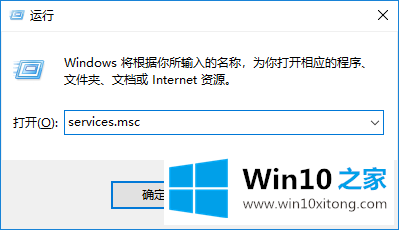
2.调出服务窗口后,找到Windows事件日志服务,双击打开,如图:
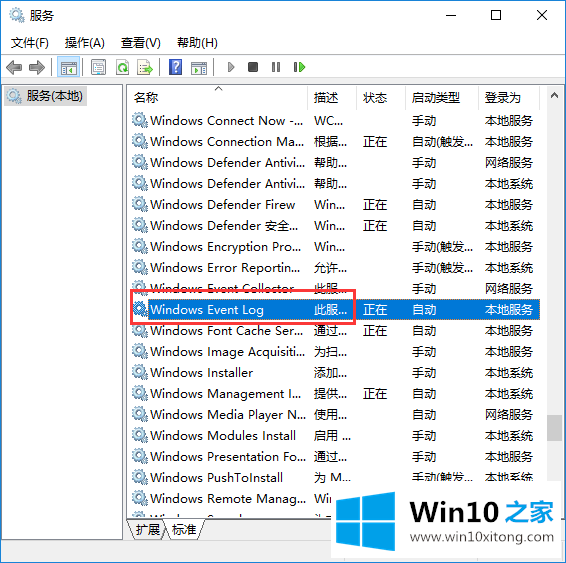
3.然后将windows事件日志服务的启动类型更改为手动,将其服务状态更改为已停止,最后单击确定保存设置,如图:
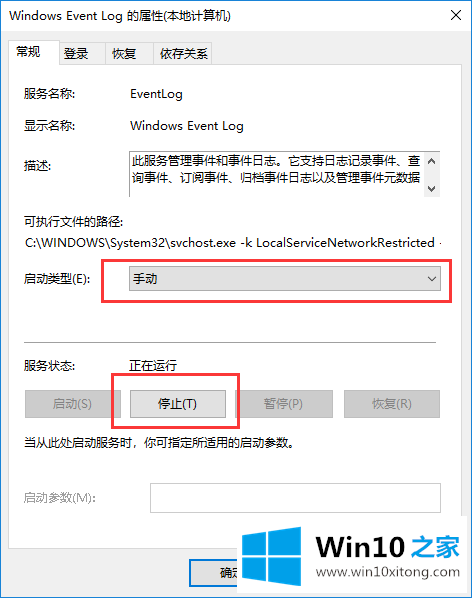
今天的内容到这里就结束了,上面详细的告诉了大家win10系统事件查看器自动弹出的具体解决方式,真心希望能够帮助大家,祝大家生活愉快。